Để có thể sử dụng SQL thành thạo cần thực hành nhiều và điều đầu tiên là chúng ta nên cài đặt 1 SQL Server tại nhà để tiện cho việc thực hành bài tập cũng như thực hiện các thao tác định nghĩa trong bài học. Dưới đây là các bước hướng dẫn cài đặt SQL Server 2000, hi vọng sẽ giúp ích được các bạn phần nào trong việc học của mình

Đầu tiên chúng ta cần bộ phần mềm SQL Server 2000 (Cái này các bạn có thể tìm trên mạng hoặc ra cửa hàng mua 1 cái đĩa về cài

Khi đưa đĩa CD vào thì chương trình Autorun sẽ chạy ra 1 hộp thoại
Ta chọn cài đặt SQL Server 2000 Components
Sau khi chọn cài đặt SQL Server 2000 Components thì xuất hiện 1 hộp thoại khác

Reduced: 90% of original size [ 564 x 424 ] - Click to view full image
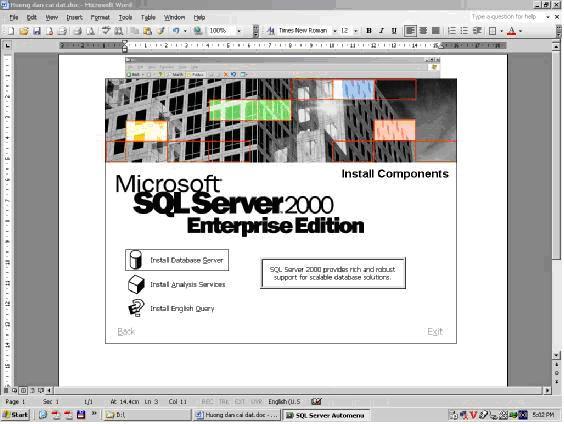
Ta chọn Install Database Server
Quá trình cài đặt sẽ được tiến hành bình thường đến khi xuất hiện hộp thoại sau:

Reduced: 90% of original size [ 564 x 424 ] - Click to view full image
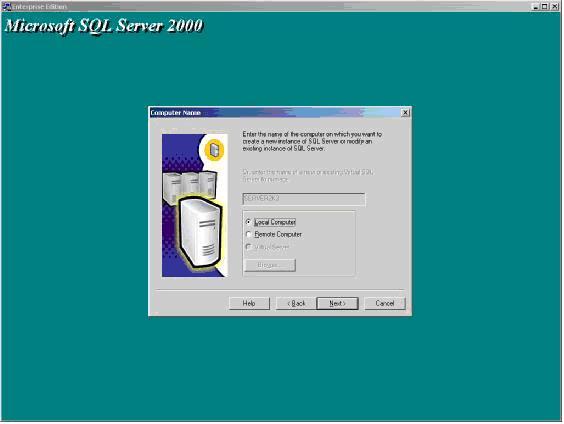
Ta chọn Local Computer ==> Next

Reduced: 90% of original size [ 564 x 423 ] - Click to view full image

Lưu ý ở đây ta chọn cài cả Server và Client mới có thể làm việc được (Server and Client Tools)

==> Next

Reduced: 90% of original size [ 564 x 426 ] - Click to view full image

Ở bước này nên chọn là Use the Local System account, nếu máy nằm trong domain có thể dùng account domain để xác thực. ==> Next
Hiện ra 1 bảng ==>
Tại bước này phải chọn là Mixed mode … và nhập Password vào, phải nhớ lấy password này vì nó chính là chìa khoá cho phép ta kết nối với Database Server. Password nhập ở đây là dành cho account sa (Tên đăng nhập là sa = System Administrator). ==> Next cho đến Finish
Như vậy là quá trình cài đặt đã hoàn tất.
Bây giờ các bạn có thể tự thực hiện một số cấu lệnh và thực hành bài tập 1D trong sách Implementing Relational Database Design cuốn 2 phần Retrieving and Maintaining Data.
Đầu tiên ta mở Query Analyzer lên để tạo Database.

Reduced: 90% of original size [ 568 x 424 ] - Click to view full image
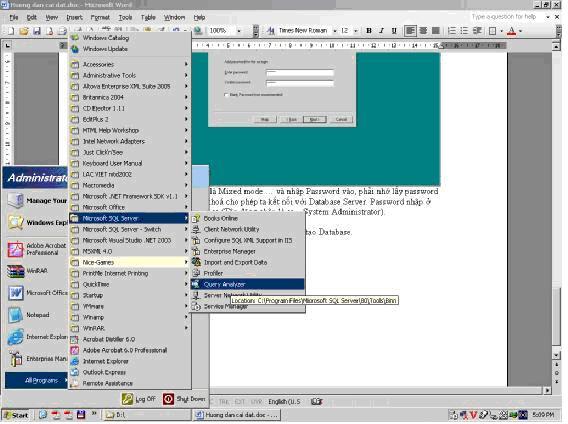
Hiển thị cửa sổ làm việc của Query Analyzer

Reduced: 90% of original size [ 568 x 426 ] - Click to view full image

Nhập password lúc cài vào và nhớ tên user là sa, tên SQL Server cứ để là dấu chấm (.) nhé

Khi đã đăng nhập được rồi mở lần lượt từng file tạo database ra (ở đây lấy ví dụ là bài tập 1D nên ta dùng 2 CSDL là GLOBALTOYZ.SQL và RECRUITMENT.SQL (2 cái này có trong Threat "Database của Quarter 3", vào đó lấy về nhé

)

Reduced: 90% of original size [ 565 x 425 ] - Click to view full image

Sau khi Open ra có đoạn Cript sau:

Reduced: 90% of original size [ 565 x 426 ] - Click to view full image

Dùng nút Run chạy nó (hoặc nhấn phím F5)
Khi đã chạy nó rồi kiểm tra xem có thành công không bằng cách xem drop down menu có tên database Recruitment và GlobalToyz chưa?

Reduced: 90% of original size [ 564 x 425 ] - Click to view full image

Nếu chạy được cả hai rồi thì ta bắt đầu làm bài tập đầu tiên với các câu lệnh SELECT đơn giản

Chúc may mắn!!!
CHÚ Ý: CẦN PHẢI PHÂN BIỆT ĐƯỢC KHÁI NIỆM SQL VÀ SQL SERVER
SQL chính là ngôn ngữ truy vấn có cấu trúc (Structure Query Language)
SQL Server là một DBMS (Database Management System) là một chương trình quản lý cơ sở dữ liệu. Nó cho phép chúng ta giao tiếp với CSDL thông qua các câu lệnh truy vấn SQL.
Ngoài SQL Server của hảng Microsoft còn có những DBMS khác như Oracle, MySQL, PostgreSQL, DB2, Informix, Derby (ClouseScape), …
Khi có ai hỏi ‘Ờ nhà bạn cài cái gì để thực hành’ đừng trả lời là ‘Mình cài SQL’ - như thế thì không ai biết được là bạn cài cái gì mà phải nói là ‘Mình cài SQL Server 2000’ thì mới chính xác.
Chúc mọi người học tốt.

Thân !

